你有没有发现,有时候电脑里装了太多软件,就像衣柜里堆满了衣服,找东西都费劲呢?今天,咱们就来聊聊怎么给电脑做个大扫除,把那个占地方又用不着的Skype给卸载了。别急,跟着我一步步来,保证你轻松搞定!
第一步:打开控制面板

首先,你得找到控制面板。在Windows 7里,你可以点击“开始”按钮,然后在搜索框里输入“控制面板”,就能找到它了。点击进入,就像打开了一扇通往电脑内部的大门。
第二步:进入程序和功能
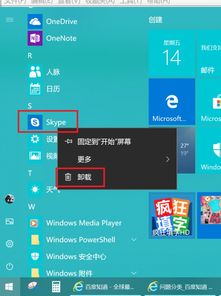
在控制面板里,你会看到很多选项,找到“程序”这一栏,然后点击“程序和功能”。这里就像是一个大仓库,里面存放着电脑上所有的软件。
第三步:找到Skype
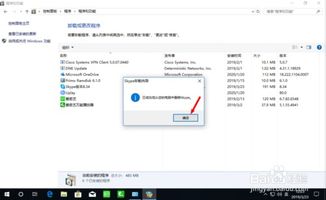
在“程序和功能”页面,你会看到一长串的软件列表。耐心地一个一个找,直到找到Skype。它可能藏在列表的中间,也可能在最下面,就像宝藏一样需要你去挖掘。
第四步:卸载Skype
找到Skype后,点击它,然后你会看到一个“卸载”按钮。点击它,就像按下了启动按钮,Skype的卸载过程就开始了。电脑会开始处理一些卸载前的准备工作,然后就会弹出卸载向导。
第五步:按照卸载向导操作
卸载向导会一步步引导你完成卸载过程。有时候,它会让你确认是否真的要卸载Skype,这时候你就点击“是”或者“确定”。它会告诉你卸载过程中可能会出现的情况,比如删除一些文件或者更改一些设置。
第六步:完成卸载
按照卸载向导的提示,完成所有步骤后,Skype就会从你的电脑上消失。这时候,你可以在任务栏的搜索框里输入“Skype”,如果搜索结果中没有Skype,那就说明卸载成功了。
第七步:清理残留文件
有时候,即使软件被卸载了,它的残留文件可能还会留在电脑里。为了确保Skype被彻底清除,你可以打开“我的电脑”,然后找到Skype的安装路径。通常情况下,它会在C盘的Program Files或者Program Files (x86)文件夹里。找到Skype的文件夹,删除它,这样就能确保Skype的所有痕迹都被清除了。
好了,现在你已经学会了如何在Windows 7上卸载Skype。是不是觉得简单又轻松呢?下次电脑里软件太多,不妨试试这个方法,给电脑做个大扫除吧!记得,保持电脑整洁,才能让它更好地为你服务哦!
